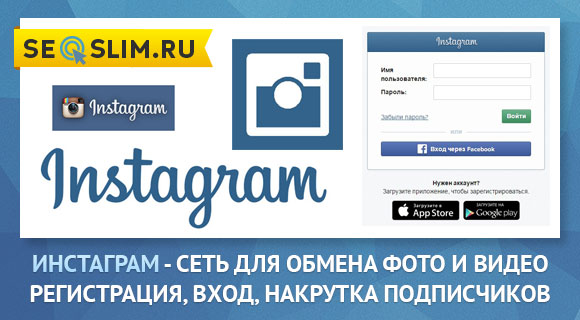
Instagram, изначально создававшийся исключительно как сервис для обмена фотографиями, сегодня уверенно превращается в социальную сеть.
Количество пользователей уже превысило отметку в 400 миллионов человек, и с недавних пор их привлекает не только возможность выкладывать изображения, но и короткие видеоролики.
Приложение можно загрузить совершенно бесплатно, а о том, какие у Инстаграм появились нововведения за последние пару лет, я расскажу подробнее.
Содержание:
Instagram — что это, история создания
Как зарегистрироваться и войти в Инстаграм
Обзор возможностей социальной сети
Как накрутить лайки, подписчиков сервисами
Что такое хэштеги в Инстаграм
Удаление аккаунта
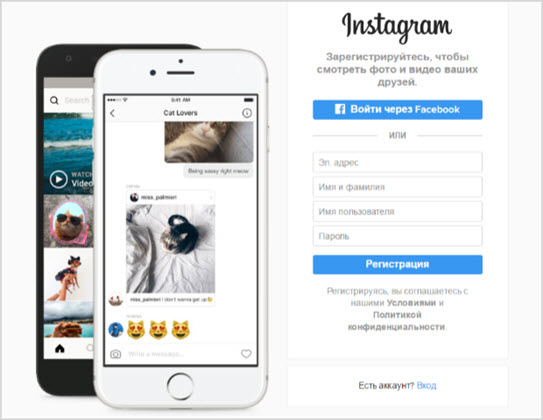
Но обо всем с самого начала...
Что такое Инстаграм, история социальной сети
Думаю, ни для кого не секрет, что Instagram принадлежит Facebook, сделка был проведена 9 апреля 2012 года.
Стоимость сделки составила 1 млрд. долларов, лично владельцам было перечислено 300 млн. долларов и 23 млн. в акциях компании.
Разработчики приложения — Кевин Систром и Майк Кригер изначально были заняты с проектом Burbn. Действительно, название произошло от всем известного крепкого напитка, но это был совсем другой проект.
Систром вдохновился набиравшим обороты приложением Foursquare, но его вариация не отличалась удобством использования и популярности не получила.
После привлечения программиста Майка Кригера удалось понять, что пользователям интереснее было именно делиться фотографиями, на этом и сосредоточили функционал.
Окончательная версия была запущена 6 октября 2010 года, возможность публикации была упрощена максимально — для этого требовалось всего три клика. В этот же день приложение появилось и в App Store компании Apple 6.
Чуть позже к проекту присоединились также Джош Ридель (менеджер), Шейн Суини (инженер), Джессика Золлман (ИТ-пропагандист или другими словами пиарщик).
За первых три месяца число зарегистрированных пользователей перевалило за 1 миллион, еще через год это было 10 миллионов человек — популярность увеличивалось практически в геометрической прогрессии.
В начале 2011 года для нахождения пользователей и фотографий стали доступны хэштеги, в сентябре выпущена обновленная версия приложения 2.0, в 2012 году оно стало доступно на платформе Android.
После покупки приложения Facebook была выпущено обновление 2.5.0, в результате появилась более тесная интеграция сервиса с сайтом.
Тогда же было отмечено, что популярность Instagram в это время стала выше, чем у Twitter.
После попытки изменить пользовательское соглашение, внеся пункт о возможности получения прав на размещенные фотографии, приложение лишилось большой части участников.
Спорный пункт в результате переформулировали, руководство заявило о том, что все было неправильно понято.
С апреля 2013 года стало возможно отмечать на фото друзей, бренды и места, при этом на уведомления стало можно подписываться и делать их приватными при необходимости.
В июне произошло очередное нововведение — запись видео, изначально длина составляла всего 15 секунд, а в 2016 году она была увеличена до 1 минуты.
В 2015 году улучшилось качество загружаемых фотографий, появился альбомный и портретный формат, стали публиковаться рекламные записи с 30-секундными рекламными роликами.
С февраля 2016 года пользователи могут находиться онлайн сразу в нескольких своих аккаунтах, что также справедливо для приложений на платформах iOS и Android.
Также меняется способ группирования обновлений в ленте, публикации начинают формироваться на основе интересов пользователей.
На сегодняшний день выпущено уже несколько устройств и приложений на базе Инстаграм.
Например, Instagram Socialmatic Camera — это камера в виде самой иконки сервиса, позволяющая обрабатывать и делиться фотографиями по Wi-Fi или Bluetooth, а также распечатывать их.
Еще одна новинка — фоторамка цифрового формата Instacube, дизайн выполнен в том же стиле. Она дает возможность в реальном времени просматривать ленту выбранного пользователя.
Появляются вендинговые автоматы марки Boft для распечатки фото из Instagram, один из них — в Москве.
Символику научились печатать практически на всем — футболках, подушках, магнитах и многом другом, все это доказывает только возрастающую популярность приложения.
Регистрация в Instagram с телефона и компьютера, вход в сеть
Само собой разумеется, что регистрация в Инстаграм происходит главным образом через мобильные устройства.
Установить приложение можно в официальных магазинах — Google Play (для платформы Android) и AppStore (для iOS).
Можно самостоятельно зайти в них и выполнить поиск или зайти по адресу www.instagram.com и кликнуть по соответствующей ссылке.
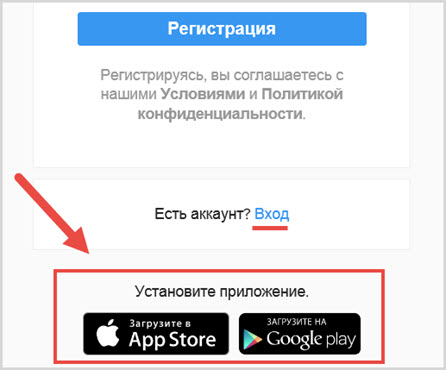
Далее нажимаем “Установить” и “Принять” разрешения, начинается загрузка на устройство.
На данный момент всего на Google Play — более 500 миллионов скачиваний, размер — около 10 Мб.
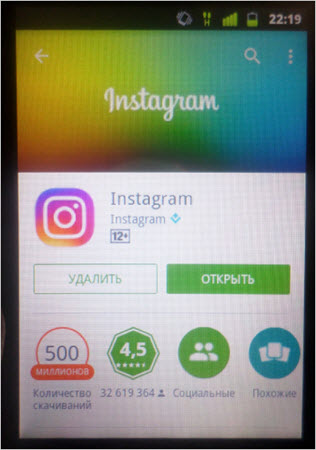
Теперь остается выбрать команду “Открыть”.
После установки понадобится пройти процесс регистрации — указать логин, пароль, электронный адрес, номер телефона (опционально).
После этого выполняется вход и можно начинать пользоваться сервисом или зайдите через Facebook-аккаунт.
Выбираю вкладку “Зарегистрироваться”, ввожу свой адрес электронной почты и нажимаю “Далее” и заполняю запрашиваемые данные:
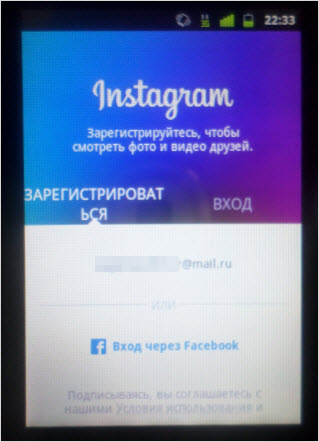
Мне все-таки удобнее заходить через соцсеть, для авторизации нужно будет запросить использование данных профиля и вы автоматически окажетесь в личном кабинете Инстаграм.
У сервиса также есть интеграция и с Вконтакте, поэтому меня сразу просят найти друзей именно там:
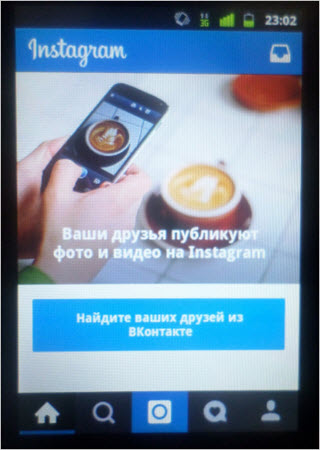
Авторизуйтесь, но если вы уже пользуетесь приложением VK, это произойдет автоматически и вы сможете начать добавлять знакомых, то есть становиться их подписчиками.
А если вы все-таки хотите зарегистрироваться, используя компьютер, это также возможно, но необходимое требование — наличие учетной записи на Facebook.
Рассказывать, как стать участником этой социальной сети, я не буду, об этом уже есть отдельная статья регистрация в Instagram с компьютера и телефона.
Итак, нажимаю “Войти через Facebook”, авторизуюсь и ввожу новый пароль для Инстаграм.
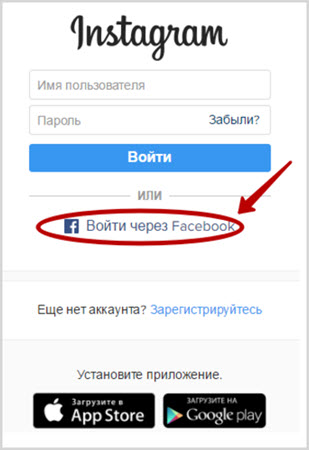
Остается только сделать подтверждение кнопкой “Регистрация” и можно начинать работу с профилем.
Вот так выглядит пустой профиль, но с ним также можно работать — подписываться на страницы, добавлять фото профиля, просматривать новости и редактировать профиль:
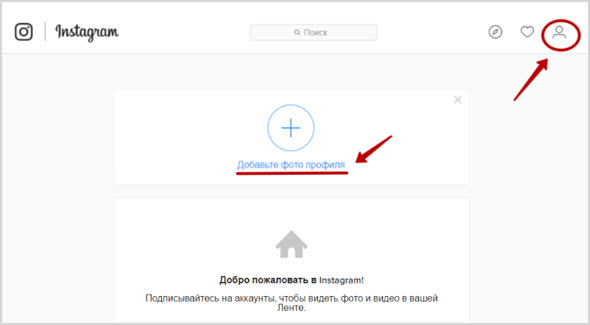
В правом верхнем углу — доступ к редактированию профиля, три точки рядом — для выхода из аккаунта:
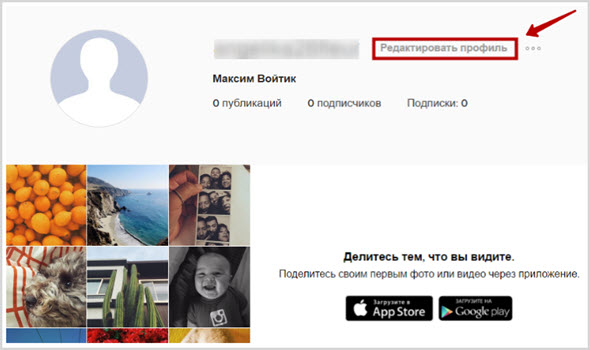
Как вы уже поняли, я буду описывать работу с приложением именно на платформе Android.
Загрузить его для iOS можно на AppStore, а с 2013 года для Windows Phone в официальном магазине Microsoft.
Функционал фактически не отличается, может быть, только некоторые возможности.
Например, с недавних пор пользователи начали загружать готовые ролики через онлайн-приложения, ранее это происходило напрямую с камеры устройства, то есть в режиме онлайн.
Как пользоваться Insta: настройки профиля, обработка фото
Еще совсем недавно работать с Instagram можно было только из мобильного приложения, а тем, кто хотел управлять профилем с компьютера, приходилось прибегать к различным ухищрениям.
Но все-таки это не так востребовано, фото по-прежнему загружаются исключительно с используемых для их создания устройств.
Пользовательский интерфейс устроен довольно просто и функционально, основная панель управления находится в нижней части профиля:
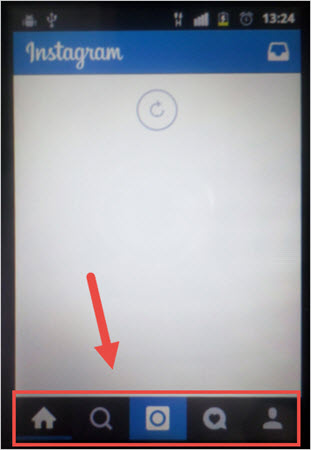
Главная страница. Здесь будут отображаться обновления вашей ленты, все, что может быть интересно для подписчика.
В верхней части есть специальный значок Instagram Direct — предназначен для быстрой загрузки фото- и видеоматериалов.
Нажмите его, если хотите отправить что-то конкретным адресатам, а затем на знак плюса:
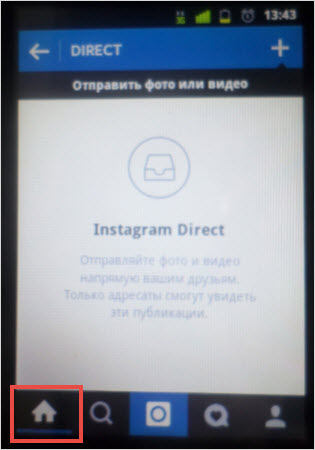
Осталось определиться — “Сделать фото”, используя камеру вашего устройства, или “Выбрать из галереи”.
Воспользуюсь первым способом, получившееся изображение можно сразу обрезать, для этого есть специальная “сетка”:
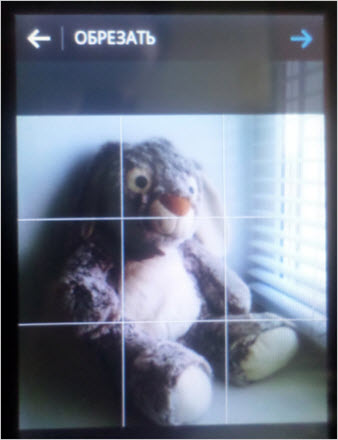
Нажимаю на синюю стрелку, чтобы обрезать фото, следующий шаг — применение фильтров, просто прокрутите нижнюю строку с ними вправо и найдите подходящий.
Изменения будут видны автоматически, но применены только после подтверждения, вот, например, один из них — Valencia:
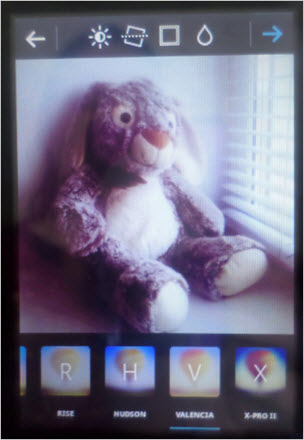
В конце вы увидите “Управление” этими фильтрами — здесь можно управлять ими, удалять нелюбимые и добавлять новые.
Сверху — дополнительные опции (увеличение яркости, выпрямление, применение рамки, смещение наклона).
Насчет последнего,функция нужна для выделения определенных участков и как бы “замутнения” других, есть два варианта — радиальное и линейное.
Для управления достаточно воспользоваться сенсорными возможностями вашего устройства.
В принципе все готово, нажимаю на стрелку и оказываюсь в меню Direct, осталось добавить подпись и указать адресата (воспользоваться поиском среди подписчиков).
Не забудьте при этом про хештеги.
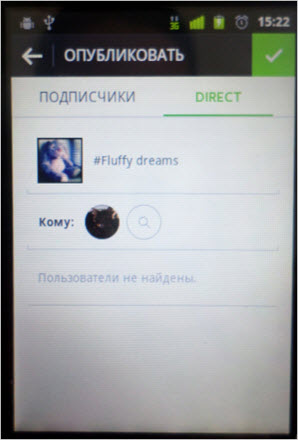
Последний этап — нажимаю на зеленую галочку и фото будет отправлено выбранным подписчикам.
Следующий значок в нижней панели управления — поиск (лупа) по картинкам и пользователям.
В разделе “Фото” представлены популярные изображения, рекомендуемые вам, для просмотра достаточно нажать на нужную миниатюру:
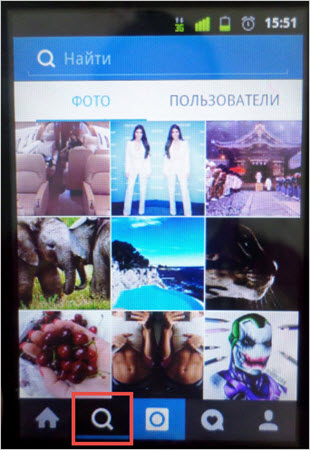
Вас перенаправляют на страницу с записью, сверху слева — ссылка на пользователя и здесь же сразу кнопка “Подписаться”.
Под любой фотографией в Инстаграм можно найти, когда она была опубликована, сколько человек ее лайкнуло, описание от автора и комментарии подписчиков.
В самом низу доступ к основным функциям:
- “Мне нравится” — чтобы не прокручивать лишний раз публикации, можно сделать отметку другим способом — дважды кликнуть по посту;
- Комментарии — нажимаете на значок и пишите свои мысли в специальную строку, далее отправляете запись при помощи стрелки;
- Три точки — две опции “Пожаловаться” и “Скопировать ссылку”.
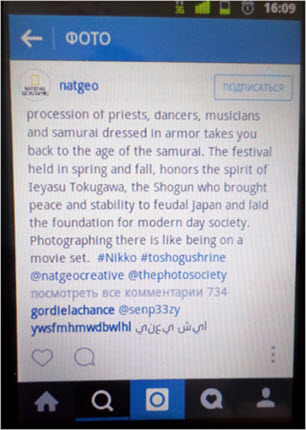
Теперь, если вы подписаны на эту страницу, новости будут автоматически появляться в вашей ленте.
Или для ознакомления с интересными страницами, переходите в раздел “Пользователи”. Здесь будут находиться рекомендованные профили, на них можно подписаться или сразу перейти в выбранный.
Например, самый популярный — InstagramRussia, каждая страница выглядит следующим образом:
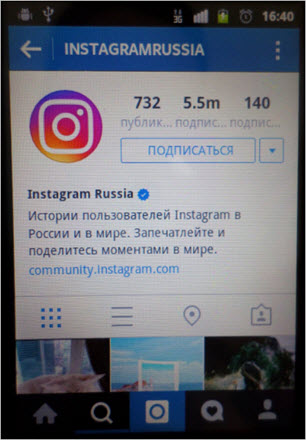
Сверху — количество публикаций, подписчиков и подписок, чтобы подписаться, нажмите соответствующую кнопку, а треугольник рядом — это рекомендации текущего канала.
Синий значок рядом — подтверждение того, что перед вами официальная страница.
Для управления предназначено еще четыре значка:
- Вид плитка (сплошная стена из миниатюр);
- Лента из них;
- Фото-карта (можно посмотреть, в какой конкретной точке мира сделан снимок);
- Фото с InstagramRussia (все, что связано с проектом и его создателями).
А вот сама верхняя строка предназначена не только для поиска по пользователям, но и по меткам (хэштегам).
Вбиваю, например, #peaceandlove и получаю соответствующие результаты.
Для моего запроса нашлось 84485 публикаций с точным совпадением и все похожие на него.
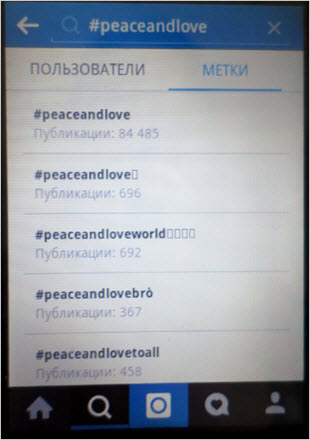
Если нажать на любой хэштег, вы получите точно такую же ленту (вид выбирайте сами), как на любой странице.
Просто фотографии и видеоролики будут идти все вместе как бы в одном профиле.
“Средняя” кнопка в панели управления — моментальный доступ к публикации фотографий и видео. И далее выбираете также как было с Instagram Direct — “Сделать фото” или “Выбрать из галереи”.
Как только вы пройдете все, что касается редактирования, нужно будет настроить публикацию.
Также добавляется подпись с хэштегами, а далее можно “Отметить пользователей” и “Добавить на фотокарту”. Для этого включаете эту функцию и ищите через поиск нужное место.
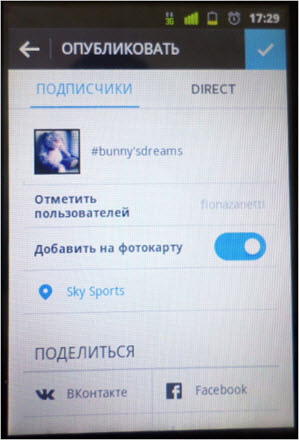
Еще одна опция — “Поделиться” через социальные сети, интеграция идет с Вконтакте, Twitter, Facebook, Foursquare и менее известные нашим пользователям Tumbir (американский сервис микроблогов) Flickr (фотохостинг изображений и видеоматериалов).
Далее останется нажать на “синюю галочку” и запись будет опубликована (то же касается публикации в социальных сетях).
Четвертый значок на нижней панельке — сведения обо всех изменениях.
Здесь два раздела — действия всех тех, на кого вы подписались, и все, что касается лично вашего профиля (отметки “Нравится” и комментарии).
И последний — сам профиль, то, как он выглядит для подписчиков, но здесь же есть доступ к редактированию.
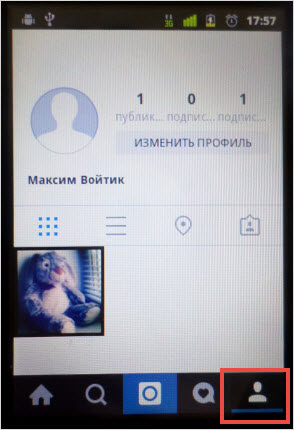
Например, для добавления фотографии, нажмите на значок — для этого есть несколько возможностей:
- Удалить нынешнее фото;
- Сфотографировать, используя камеру;
- Выбрать из коллекции (на вашем устройстве);
- Импортировать из Facebook;
- Импортировать из Twitter.
Если вы хотите добавить персональную информацию о себе, нажмите на кнопку “Изменить профиль”:
- Дополнительные личные сведения — указать имя, пользовательский никнейм, веб-сайт и написать о себе;
- Личная информация — адрес электронной почты, номер телефона, пол.
Рядом с именем профиля также есть три вертикальные точки — дополнительные возможности управления.
Например, можно подписаться на конкретных пользователей и найти их в социальных сетях, потому что не всегда можно найти контакты по имени.
Кроме того, друзей можно пригласить, используя всевозможные ресурсы — Bluetooth, Facebook, Gmail, sms/mms и многое другое (в зависимости от вашего устройства и его особенностей).
Далее идет управление аккаунтом, используйте его, если хотите изменить пароль, просмотреть понравившиеся вам публикации или сделать свой профиль закрытым.
Что это значит? Это не блокирует подписчиков, но дает возможность просматривать ваши фото и видео только тем, кого вы одобрите.
Еще один раздел управления — “Настройки”. Первый пункт — связанные аккаунты, настройте сразу в одном месте, где вы хотите дублировать свои публикации.
Далее идет обширный перечень условий для push-уведомлений, автоматически работает подписка на все, но можно, например, совсем отписаться от них или настроить на своих подписчиков.
Расширенные функции — кроме собственной камеры возможно использование камеры Instagram и высококачественной обработки изображений.
Также в “Параметрах” можно обратиться в поддержку, настроить рекламу, очистить историю поиска, здесь же выход из профиля.
Продвижение и накрутка подписчиков
Профиль в Инстаграм — это не только способ рассказать каждому из нас о том, что происходит в его жизни, но и замечательный способ для медийных лиц продвигать себя.
Кроме того, это уже давно площадка для рекламирования брендов и товаров, ну а для этого главное требование — наличие большой армии подписчиков.
Конечно, можно привлекать людей по-старинке, но зачастую используется накрутка.
И с этой целью в сети уже создано большое количество сервисов, причем совершенно бесплатных.
Вот, например, сайт FastFreeLikes - не обязательно проходить на нем регистрацию, можно как раз войти с помощью профиля в Instagram.
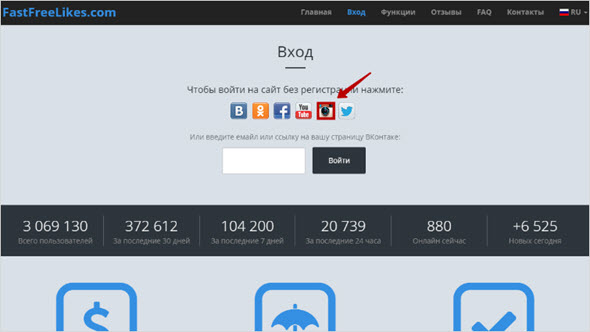
Первые 50 лайков (внутренняя валюта) присуждаются каждому пользователю автоматически при первом входе.
Но пока для значительной накрутки этого недостаточно, поэтому необходимо “Заработать лайки”:
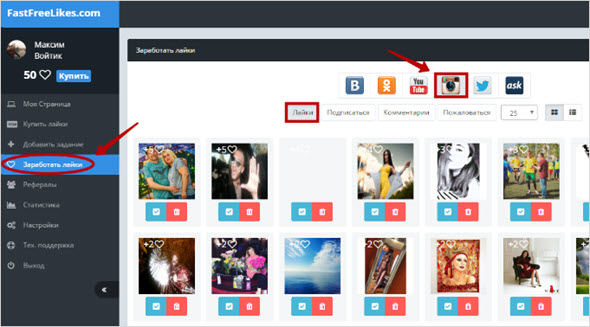
Как вы видите, профиль подходит не только для накрутки в Инстаграм, но и в других социальных сетях.
Выбираете тематическую вкладку, в данном случае это будут “Лайки”, и нажимаете на любую из миниатюр.
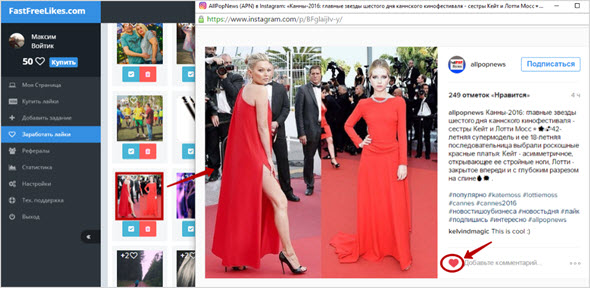
Откроется окошко с постом, вы ставите лайк под ним и автоматически указанная сумма появляется на вашем счету.
В данном случае это было 2 лайка. Кроме этого, заработать можно за подписки и комментарии к фото.
После выполнения задания вы увидите, что значок под ним изменился, всего может быть два варианта — синий с указанием количества приплюсованных “сердечек”.
И в случае неудачи — оранжевый, он означает, что у пользователя не хватает “денежных знаков” для оплаты, что не очень справедливо, потому что лайк вы поставили, а баллы свои не получили.
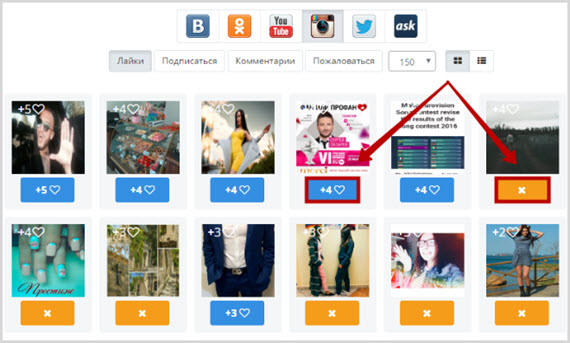
Но все-таки в итоге за десять пять минут я удвоил свой счет, хотя заданий не так уж и много, но они постоянно обновляются.
Теперь, когда у меня есть небольшой “капитал”, попробую и сам создать задание.
Для этого в меню слева выбираю соответствующую вкладку.
Выбирается сам сайт — мне нужен именно Instagram, тип задания (остановлюсь на “Накрутить подписчиков”), название для задания (произвольное), указывается ссылка на запись, цена, которая умножается на нужное количество (в результате получается итоговая сумма списания):
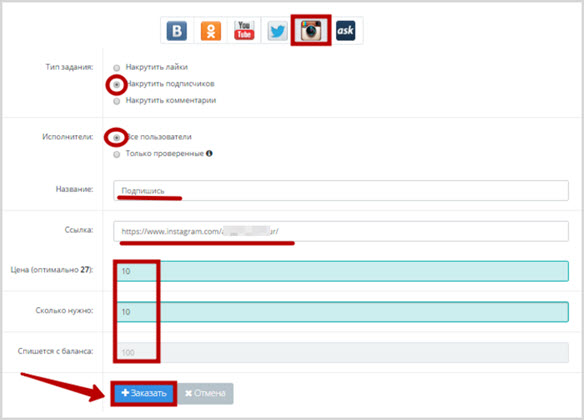
Для получения лайков выполнение заданий — не единственный способ, также их можно купить за рубли.
Скажем, 100 лайков стоят 5 рублей, 1000 — 50 рублей и так далее.
Другой (уже бесплатный) способ — приглашение рефералов, вам дается готовая ссылка, которую вы присылаете другим людям через любое приложение или по электронной почте.
По ней происходит переход в сервис, ежедневно 30% от заработанного рефералами перечисляется на ваш счет.
Становится понятно, как удается добиваться такого количества подписчиков известным лицам.
Даже несмотря на их популярность, добиться такого количества не вполне реально, вот тогда и приходят на помощь подобные средства.
Хотя есть и немало сайтов, которые предлагают свои услуги по накрутке за определенную плату. Но, скорее всего, они применяют все эти известные средства, просто делают это масштабно и комплексно.
Принцип работы сайтов по накрутке лайков, подписчиков или комментариев один и тот же, можете попробовать любой из них. Но сделать это можно и прямо с телефона, необязательно использовать компьютер.
Для телефонов Android на Google Play есть много соответствующих приложений, которые можно скачать бесплатно.
Скажем, одно из них — InstaFollow, весит совсем немного, для доступа просто авторизуйтесь через профиль в Instagram.
Как правильно использовать хэштеги
Что такое хэштег? Это не просто подпись для фотографии, ведь в поиске пользователи будут выбирать определенные комбинации и быстро находить именно ваш профиль, для рекламных страниц это очень важный момент.
Существует несколько основных правил составления хэштегов:
- Постарайтесь продумать не только то, что изображено, но и где все происходит. Скажем, для встречи пятничным вечером может быть использовано как минимум два хэштега — #ясродителями, #вечервкафе;
- Слишком большое количество меток может только сбивать читателей, их должно быть в среднем три;
- Можете промониторить самые популярные хэштеги на будущее — если вы хотите, что ваша страница была интересна другим, используйте уже придуманные комбинации;
- Для компаний и организаций будет лучше придумать свой уникальный хэштег и продвигать его, сделав узнаваемым;
- Длина метки не должна быть значительной, это раздражает, читать такие комбинации становится просто неинтересно;
- Не склоняйте используемые слова, если только этого не требует предлог.
Подробнее о хэштегах мы поговорим в будущих статьях, так что не пропустите!
Как удалить Инстаграм
Думаю, запрос, как удалить профиль в Инстаграм, не пользуется такой уж популярностью, но если вы все-таки решили это сделать по тем или иным причинам, сначала подумайте о более щадящих мерах.
Ведь аккаунт можно просто сделать закрытым, как это делается я уже упоминал.
Зайдите в профиль (самая правая нижняя кнопка управления), нажмите на три вертикальные точки и вы попадаете в раздел “Параметры”.
Здесь остановитесь на подразделе “Аккаунт”, в строчке “Закрытый аккаунт” будет достаточно передвинуть бегунок вправо:
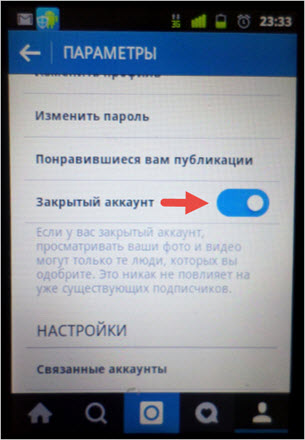
Могу предложить еще одно решение — временно заблокировать аккаунт.
Для этого нажимаете “Редактировать профиль” (в онлайн-версии такой возможности нет) в одноименной вкладке в самом низу страницы выбираете соответствующую команду:
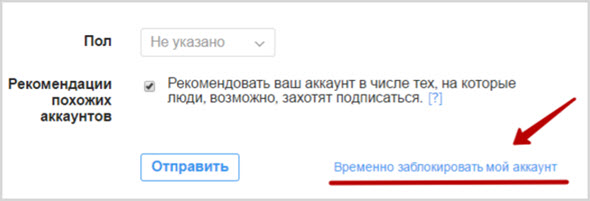
Далее вы указываете причину блокировки и вводите используемый пароль, нажимаете “Временно заблокировать аккаунт”.
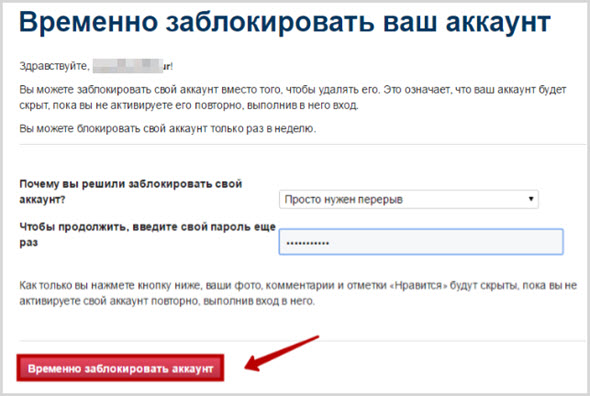
После этого будет достаточно снова авторизоваться в профиле и страница будет “разморожена”.
Раньше вместо этой функции в настройках как раз находилась возможность полного удаления, но сегодня она недоступна.
Но что делать, если хотите удалить свой пользовательский интерфейс насовсем?
На самом деле эта функция существует, но чтобы выйти наконец на страницу под названием “Удалить аккаунт” придется долго блуждать по настройкам.
Поэтому сразу даю ссылку на нее — www.instagram.com/accounts/remove/request/permanent/
И вот теперь повторяется все та же процедура — выбираю причину удаления и ввожу используемый пароль, после чего нажимаю “Безвозвратно удалить мой аккаунт”.
В этом случае восстановить доступ будет уже невозможно.
Учитывая изменения в Инстаграм за последние несколько лет, очень интересно, что еще придумают разработчики.
Но в любом случае приложение остается одним из самых загружаемых сегодня, а основную свою функцию оно выполняет на отлично.
Возможно, не хватает возможности переписки между пользователями, тогда бы сервис точно можно было бы назвать социальной сетью, но есть функция отправлять личным сообщением фото и видео — Instagram Direct.
И остается небольшой разрыв между функционалом мобильной и десктопной версии, здесь также можно сделать доработки.








Интересная социальная сеть. Я в ней тоже зарегистрировался недавно. Но мне она не интересна захожу туда крайне редко, посмотрю кто на меня подписался и подписываюсь в ответ.